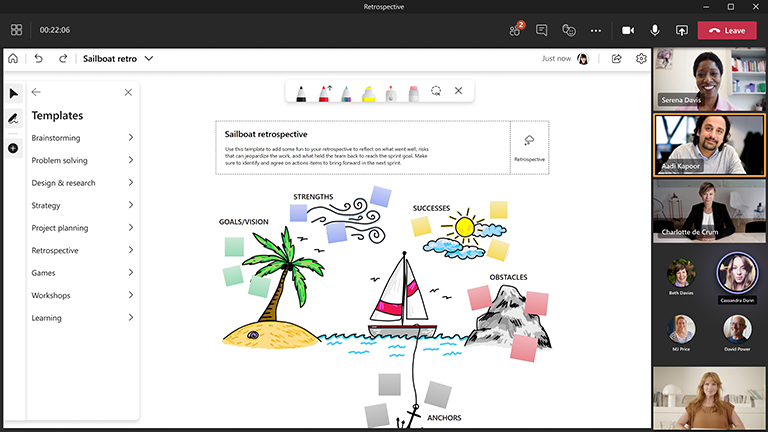Retrospektyva yra labai svarbi išpakuojant projektus ir tobulinant procesus ateityje, o "Microsoft Whiteboard" užtikrina proceso bendradarbiavimą ir smagų smagų procesą!
Planuojant, vykdant projektus, sprintus ar kitas svarbias gaires daroma išvada, kad retrospektyva yra geriausias būdas išgauti pagrindines įžvalgas apie tai, kas buvo gerai, taip pat atskleisti, ką galima pagerinti kitą kartą.
Pagrindinės funkcijos:
-
Įvairių retrospektyvinių formatų šablonai
-
Reakcija, leidžianti išgirsti visų nuomonę
-
Spalvingi priklijuojami lapeliai, kad tvarkytumėte atsiliepimus pagal kategorijas
-
Išmanusis rašymas stiliumi, kad būtų galima lengvai vizualizuoti temas
-
PNG vaizdo eksportavimas rezultatams bendrinti
Kodėl retrospektyva yra tokia svarbi komandai?
Retrospektyvos dažnai matomos kaip kitas kalendoriuje esantis susitikimas, tačiau jos vertos laiko ir pastangų dėl kelių priežasčių:
1. "Teams" gali pateikti atsiliepimą
Retrospektyvinis susitikimas kviečia visus komandos narius dalytis savo įžvalgomis baigiant etapą. Kas buvo gerai? Kas nepavyko taip gerai? Ką galėtume patobulinti? Retrospektyva turėtų suteikti galimybę visiems naudotis interaktyviąją lentą savo nuomonėms pateikti. Skatinkite savo komandą gauti tiesus ir užduoti sąvaros klausimus, kad gautumėte priežastis.
2. Aptarkite gėrį, blogį ir bjaurų
Nors lengva sužinoti apie darbą ir sutelkti dėmesį į užduočių atlikimą, kartais pamirštame atkreipti dėmesį į tai, kaip mes atliekame darbus. Visada yra kažko, kas gali sukelti žmonių įtampą, o ne kiekvienas procesas gali veikti taip efektyviai, kaip numatyta. Kai tokie atsiliepimai pateikiami retrospektyviai, komandai metas spręsti šiuos iššūkius ir dirbti kartu, kad rastų geriausius sprendimus.
3. Bendradarbiavimo žaidimo nustatymas
Nustatykite dažnumą, kada komandoje bus reguliariai retrospektyviai rodoma retrospektyva. Kuo daugiau komanda vertina savo procesus ir dirba su patobulinimais, kuriuos reikia atlikti, tuo geriau rezultatas. Yra daug retrospektyvinio paleidimo būdų. "Teams" raginamos taikyti įvairius būdus, kad bendradarbiavimas būtų naujas ir našus.
Kaip atlikti sėkmingą retrospektyvinį seansą
Atlikite nurodytus veiksmus.
Iš anksto paruoškite lentą
-
Suplanuokite "Microsoft Teams" susitikimą.
-
Pereikite į "Teams" susitikimą ir susitikimo viršuje esančiame sąraše pasirinkite Whiteboard. Tai taip pat galite padaryti sukurdami interaktyviąją lentą ir bendrindami saitą Whiteboard Windows App arba naršyklėje whiteboard.office.com.
-
Srityje Kurti pasirinkite Šablonai > Retrospektyva, tada pasirinkite šabloną.
-
Įtraukite seanso tikslus ir atitinkamai pažymėkite visus kitus reikiamus tikslus.
-
Bendrinkite saitą su lenta, jei kiti padeda jums pasiruošti.
Seanso metu
-
Įsitikinkite, kad visi dalyviai turi "Teams" susitikimo saitą.
-
Pradėjus susitikimą, bendrinkite interaktyviąją lentą iš bendrinimo dėklo arba nusiųskite saitą į lentą iš Whiteboard programos arba whiteboard.office.com.
-
Pristatykite seanso tikslą ir užtikrinkite, kad visi būtų susipažinę su Whiteboard.
-
Apsvarstykite, kaip norėtumėte surengti seansą (pvz., specialias priklijuojamų lapelių spalvas konkretiems žmonėms, specifines reakcijas, vaizduojančias skirtingas idėjas, ir t. t.).
-
Retrospektyvos metu paskatinkite dalyvauti priklijuojamus lapelius ir reakcijas.
-
Naudokite funkciją "Pakelkite ranką" programoje "Teams", kad tvarkytumėte tvarką, kuria dalyviai kalbės.
-
Stebėkite laiką ir įsitikinkite, kad seansas vyksta.
Po seanso
-
Nusiųskite pranešimą dalyviams su saitu į interaktyviąją lentą, kad visi galėtų ją pasiekti, arba priminkite jiems, kad lenta gali būti pasiekiama naudojant jų Whiteboard lentos parinkiklį.
-
Jei norite siųsti lentos suvestinę momentinę kopiją, galite eksportuoti PNG vaizdą, kurį norite bendrinti meniu Parametrai.
-
Perkelkite darbą, kad galėtumėte atlikti kitus veiksmus į pasirinktą sekimo įrankį, kad galėtumėte imtis veiksmų ir išmatuoti eigą.
Per daug užsiėmę, kad suburtumėte visus? Asinchroniškai vykdyti seansą
-
Atidarykite naują interaktyviąją lentą ir pasirinkite tinkamą retrospektyvinį šabloną.
-
Interaktyviojoje lentoje parašykite aiškias instrukcijas.
-
Jei reikia, sukurkite legendą, kad apibrėžtumėte, ką tam tikros priklijuojamų lapelių spalvos ar reakcijos reiškia lentoje.
-
Interaktyviąją lentą bendrinkite naudodami saitą per "Microsoft Teams" arba el. paštą ir nurodykite atsiliepimų pateikimo terminą.
-
Eksportuokite lentos PNG vaizdą iš meniu Parametrai, kad bendrintumėte rezultatų santrauką su komanda.
Retrospektyvinė geriausia praktika
-
Bet kuris komandos narys gali palengvinti retrospektyvą.
-
Suplanuokite retrospektyvą kiekvieno sprinto arba etapo pabaigoje.
-
Retrospektyva turėtų būti galimybė atvirai aptarti realijas be nuogąstavimo.
-
Pagrindinis retrospektyvos tikslas yra išeiti iš susitikimo su patobulinimo eksperimentais, kurie bus išbandyti būsimame sprinte arba gairėje. Toliau pateikiami keli pavyzdžiai:
-
Tikrina naujus bendradarbiavimo įrankius, kad pagerintumėte susitikimų efektyvumą su nuotoliniais komandos nariais.
-
Gerinti produktų žurnalų tikslinimo efektyvumą.
-
Koreguodami komandos pralaidumo apribojimus, kad komandos narys būtų geriau pritaikytas sprinto arba etapo metu (pvz., jei nebuvo skirta pakankamai laiko skubiai kilusioms klaidoms ar problemoms spręsti).
Taip pat žr.
Peržiūrėkite kitus Whiteboard vadovus, kad sužinotumėte daugiau!